Googleアシスタントを使う |
事前にGoogle IDの設定が必要です。Googleアシスタントに話しかけることで、電話をかけたり知りたいことを調べたりできます。
アカウントの設定状態によっては、確認画面が表示されることがあります。
初期設定をする
![]() (ホームボタン)をロングタッチ
(ホームボタン)をロングタッチ
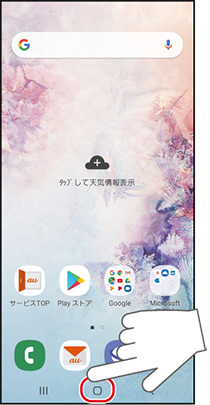
「使ってみる」をタップ
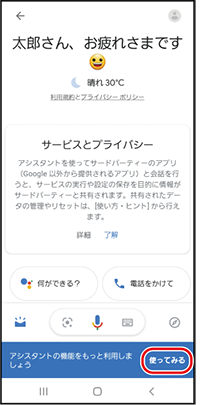
「次へ」をタップして、画面を上にスライドし、「有効にする」をタップ
確認画面が表示された場合は、画面に従って操作してください。
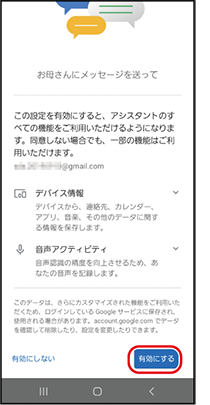
本製品に向かって「Ok Google」と4回発声する
声の登録をします。
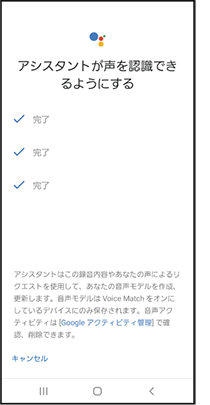
アシスタントを使う(「近くの駅」をさがす例)
![]() (ホームボタン)をロングタッチ、または「Ok Google」と話しかける
(ホームボタン)をロングタッチ、または「Ok Google」と話しかける
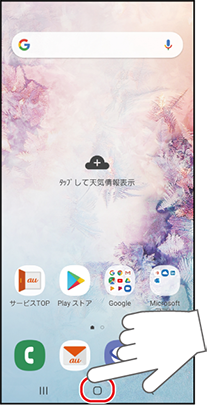
「近くの駅」と話しかける
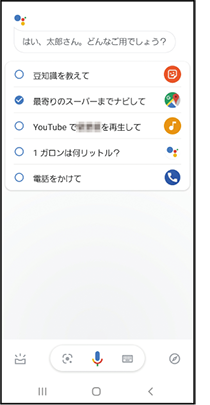
駅名をタップ
駅の情報が表示されます。
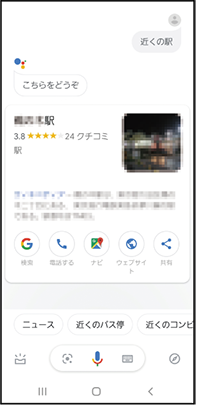
![]() をタップして「行きかたを教えて」と話しかけると、駅までの経路やかかる時間が表示されます
をタップして「行きかたを教えて」と話しかけると、駅までの経路やかかる時間が表示されます
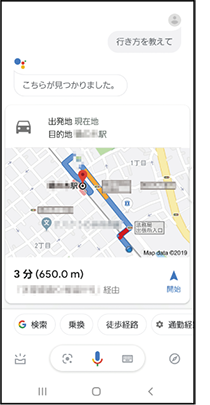
アンケート
この情報は役に立ちましたか?
評価にご協力ください。
この情報は役に立ちましたか?
評価にご協力ください。
